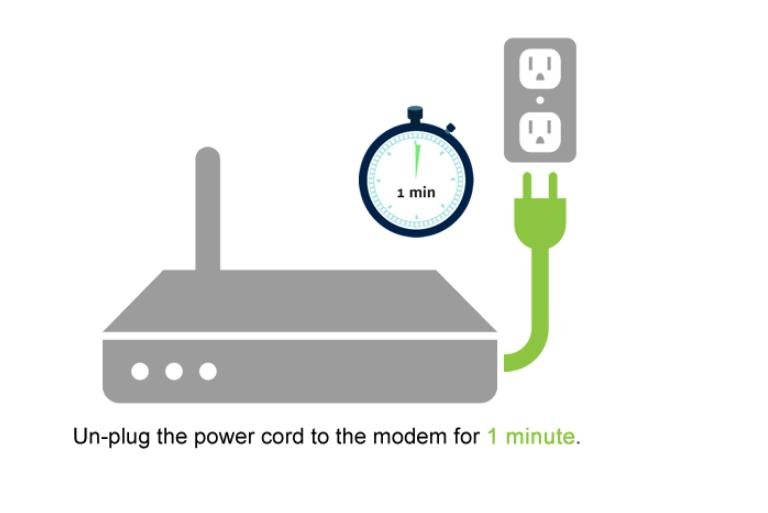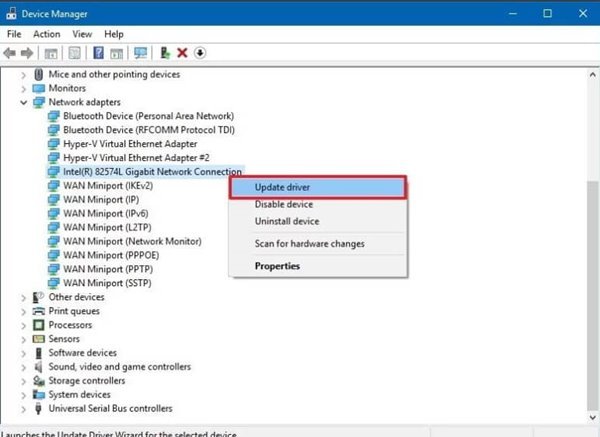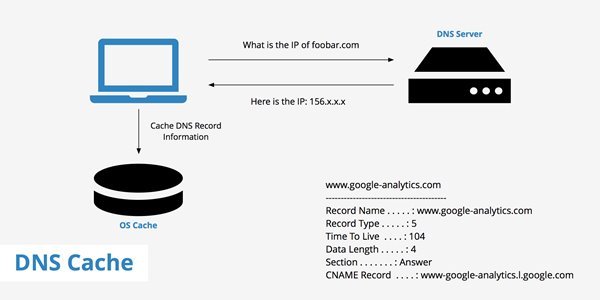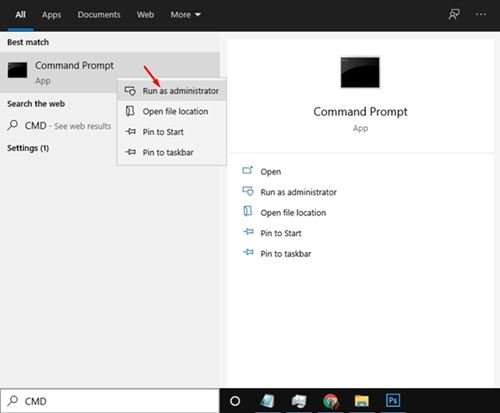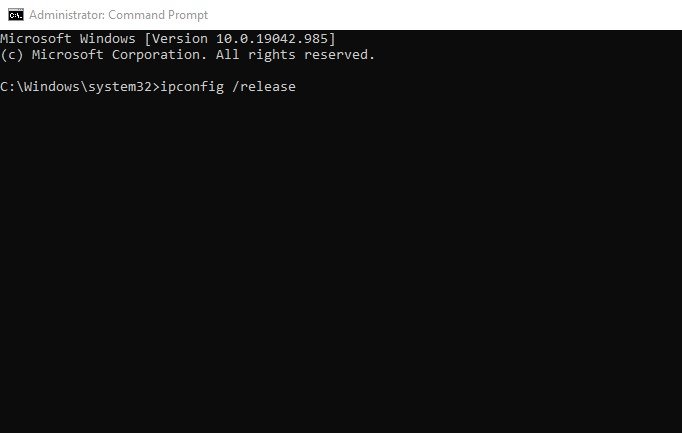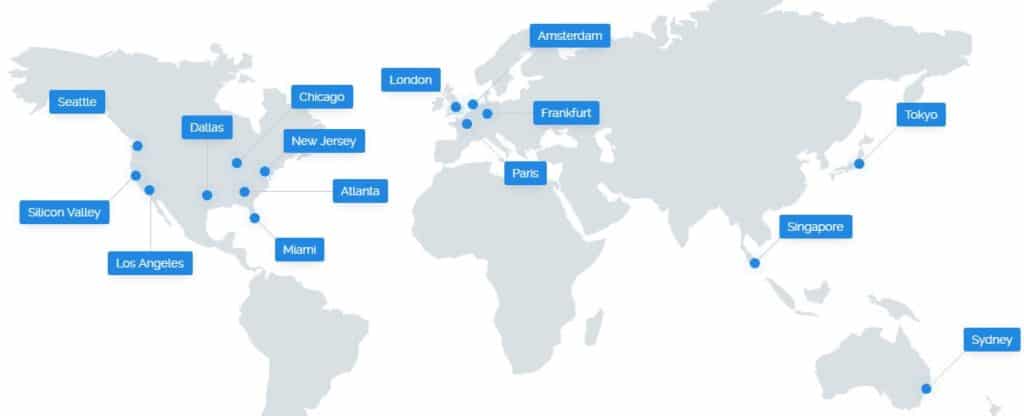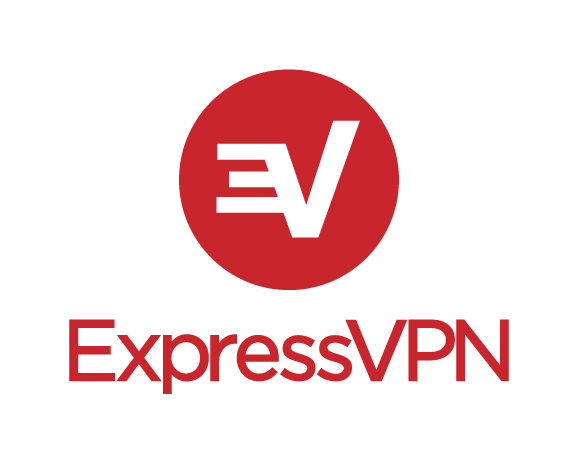Kung ikaw usa ka gamer sama kanako, tingali nahibal-an nimo ang importansya sa ubos nga ping. Sa diha nga ang dula magsugod sa lag, kita diha-diha dayon magsugod sa pagtan-aw sa kahimtang sa PING. Mao nga, ang ubos nga ping hinungdanon kaayo sa online gaming, labi na kung naa ka sa streaming.
Para sa mga wala kahibalo, ang ping kay usa ka sukod kung unsa ka paspas ang signal ipadala balik sa imong computer. Kini usa ka pagsukod sa latency nga nagpakita kung pila ka oras ang gikinahanglan sa dula aron mahibal-an ang bahin sa imong dula.
Ang mga propesyonal nga magdudula kanunay nga mohimo ug angay nga mga lakang sama sa pag-upgrade sa ilang hardware, mas paspas nga koneksyon sa internet, ug uban pa, aron malikayan ang kusog nga mga tunog sa tanan nga gasto. Tinuod nga ang pag-upgrade sa imong hardware ug pagkonektar sa mas paspas nga internet makatabang nimo nga malikayan ang taas nga ping, pero usahay makahimo ka ug simple nga software tweaks para mas mubu ang imong PING.
Mga lakang aron ayohon ang taas nga problema sa ping sa mga dula sa online sa PC
Mao nga, kung nag-atubang ka sa taas nga mga isyu sa PING samtang nagdula sa mga dula sa online, nan imong gibasa ang husto nga artikulo. Sa ubos, among gilista ang pipila sa pinakamaayong paagi sa pag-ayo sa taas nga mga isyu sa ping sa Windows. Atong susihon.
1. I-restart ang network
Aw, kung dili nimo i-restart kanunay ang imong network, mahimo nga adunay usa ka dako nga problema sa koneksyon ping. Busa, sa unang lakang, kinahanglan natong i-restart ang atong network aron ayuhon ang taas nga isyu sa ping.
Aron ma-restart ang imong network, i-unplug ang imong modem o router gikan sa tinubdan sa kuryente. Biyai ang router nga wala ma-plug sa mga usa ka minuto ug dayon i-plug kini balik.
2. Ikonektar ang Ethernet wire
Kung magkonektar ka sa WiFi sa Internet, mas maayo nga mobalhin sa koneksyon sa Ethernet. Kini tungod kay ang koneksyon sa WiFi usahay dili molihok sama sa gipaabut, nga nagdala sa daghang mga sayup sa internet ug taas nga mga isyu sa ping.
Kini mahitabo kung ang imong router dili maayo nga nahimutang o nahimutang layo sa imong computer. Busa, kasagaran usa ka maayong ideya nga mogamit og Ethernet wire alang sa Internet samtang nagdula og mga video game.
3. I-update ang mga driver sa network
Sa kini nga pamaagi, kinahanglan namon nga i-update ang mga driver sa network aron ayohon ang taas nga problema sa ping. Usahay, ang karaan o dunot nga drayber sa network hinungdan usab sa pagtaas sa latency.
Usab, ang karaan nga mga drayber sa network napakyas sa pagkuha sa labing maayo nga posible nga pag-configure sa koneksyon sa network. Busa, kanunay nga maayong ideya ang pag-update sa mga drayber sa imong Windows PC. Aron ma-update ang mga driver sa network, susiha kung giunsa Dali nga Pag-update sa mga Driver sa Windows PC . Niini nga giya, among gilista ang pipila sa pinakamaayong paagi sa pag-update sa mga drayber sa Windows 10.
4. Hawani ang DNS cache
Bisan kung ang cache sa DNS dili direktang may kalabotan sa mga dula sa online, usahay ang lig-on nga DNS nagdala sa labi ka maayo nga kasinatian sa pagdula sa online. Ang mga Public DNS server sama sa Google DNS naghatag kanimo og mas maayo nga internet speed ug pagsulbad sa daghang mga isyu sa koneksyon.
Busa, sa kini nga pamaagi, kinahanglan nimo I-clear ang DNS Cache sa Windows 10 . Gipaambit namo ang usa ka detalyado nga giya nga nagpatin-aw kon unsaon pag-clear/clear sa DNS cache sa Windows 10. Mahimo pa gani nimo gamiton Mga Public Server sa DNS Aron mapausbaw ang imong internet speed.
5. I-reset ang imong IP address
Kung ang tanan nga mga pamaagi mapakyas sa pag-ayo sa taas nga isyu sa PING, labing maayo nga i-reset ang imong IP address. Kini nga pamaagi magwagtang sa cache sa DNS ug i-reset ang imong IP address. Busa, kamo kinahanglan nga sa pagbuhat sa pipila sa mga yano nga mga lakang nga gihatag sa ubos.
Lakang 1. Ablihi ang pagpangita sa Windows ug i-type ang " CMD . Pag-right-click sa CMD ug pilia "Pagdagan ingon administrador".
Lakang 2. Sa command prompt, kinahanglan nimo nga isulod ang mosunod nga sugo sa usag usa.
ipconfig /flushdns
ipconfig /registerdns
ipconfig /release
ipconfig /renew
Netsh winsock reset
Lakang 3. Kung nahuman na, i-type ang " Paggawas sa CMD ug pindota ang enter.
Kini mao ang! nahuman nako. Mao kini kung giunsa nimo ayuhon ang taas nga isyu sa ping Windows 10.
6. Pilia ang server sa dula nga labing duol kanimo
Kung gisunod nimo ang tanan nga mga pamaagi, ug nag-atubang ka gihapon sa taas nga isyu sa ping, nan kinahanglan nimo nga i-tweak ang mga setting sa dula. Kinahanglan nimong hunahunaon kung unsa ka duol ang server sa dula sa imong aparato sa pisikal.
Kon mas layo ka sa usag usa, mas dugay nga magkonektar ang game server ug PC, mao nga mas taas ang ping. Busa, sa dili pa magsugod ang dula, sulayi ang pagkonektar sa usa ka server nga duol sa imong device. Pananglitan, kung nagpuyo ka sa India, sa PUBG, mahimo nimong pilion ang Asia server.
7. Paggamit ug VPN nga solusyon
Aw, kung ang tanan nga gipaambit sa ibabaw mapakyas sa pagtrabaho, nan kinahanglan nimo nga mogamit usa ka serbisyo sa VPN. Sa pagkakaron, adunay gatusan ka Anaa nga VPN software alang sa Windows 10 . Mahimo nimong gamiton ang bisan kinsa niini aron usbon ang imong lokasyon. Dugang pa, ang premium VPN apps naghatag kanimo og mas maayo nga internet speed.
Samtang naggamit og VPN, siguroha ang pagpili og VPN server nga duol sa game server. Niining paagiha, makakuha ka og mas mubu nga rate sa koneksyon ug mas maayo nga kasinatian sa pagdula. Daghang mga magdudula nagsalig sa usa ka VPN app aron magdula sa ilang mga paboritong dula.
Mao nga, kini ang pipila sa labing kaayo nga mga paagi aron ayohon ang taas nga mga isyu sa ping samtang nagdula mga dula sa Windows. Hinaot nga kini nga artikulo nakatabang kanimo! Palihog ipaambit usab sa imong mga higala. Kung adunay ka mga pagduhaduha bahin niini, ipahibalo kanamo sa kahon sa komento sa ubos.